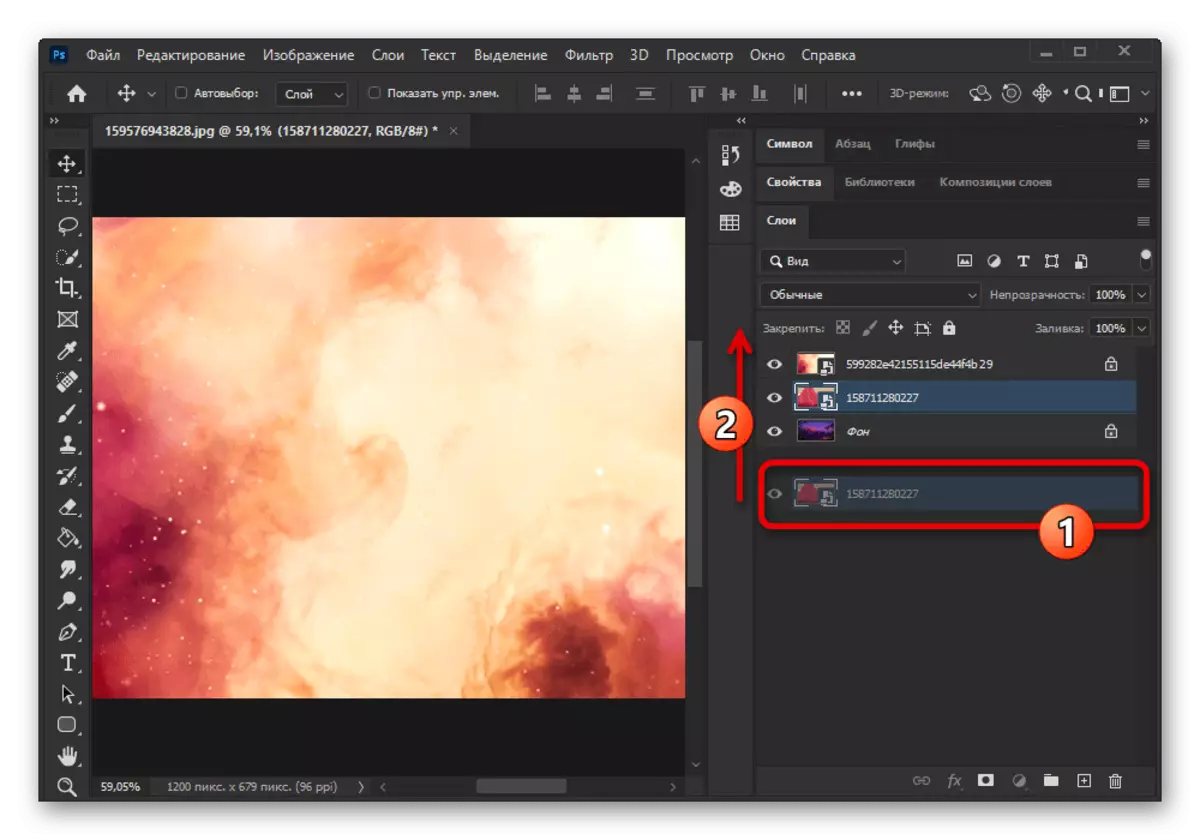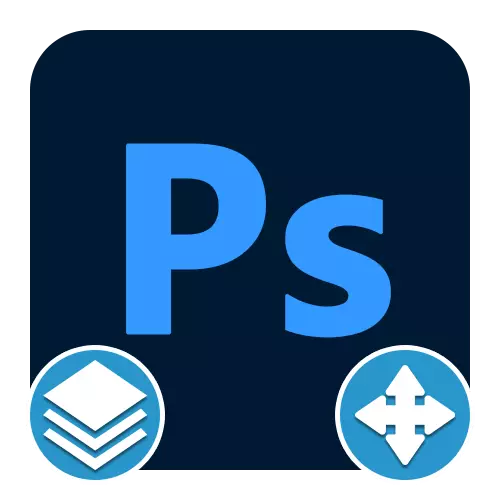
ಅಡೋಬ್ ಫೋಟೋಶಾಪ್ನಲ್ಲಿ, ಪದರಗಳು ಪ್ರಮುಖ ಪಾತ್ರವನ್ನು ವಹಿಸುತ್ತವೆ, ನೀವು ಪರಸ್ಪರ ವಸ್ತುಗಳನ್ನು ಸಂಯೋಜಿಸಲು ಮತ್ತು ಒವರ್ಲೆ ವಿಧಾನಗಳನ್ನು ಬಳಸಿಕೊಂಡು ವಿಭಿನ್ನ ಪರಿಣಾಮಗಳನ್ನು ಅನ್ವಯಿಸಲು ಅನುವು ಮಾಡಿಕೊಡುತ್ತದೆ. ಅದೇ ಸಮಯದಲ್ಲಿ, ಈ ಪ್ರೋಗ್ರಾಂನೊಂದಿಗೆ ಕೆಲಸದ ಸಮಯದಲ್ಲಿ, ಮೊದಲಿಗೆ, ಪ್ರಶ್ನೆಗಳನ್ನು ಪರಸ್ಪರರ ಮೇಲೆ ಲೇಯರ್ಗಳನ್ನು ಅತಿಕ್ರಮಿಸುವಂತಹ ಸರಳ ಕಾರ್ಯಗಳ ಅನುಷ್ಠಾನದಲ್ಲಿ ಪ್ರಶ್ನೆಗಳು ಸಾಮಾನ್ಯವಾಗಿ ಉದ್ಭವಿಸಬಹುದು.
- ಒಂದು ಪದರವನ್ನು ಇನ್ನೊಂದರ ಮೇಲೆ ಹಾಕಲು, ವಸ್ತುವಿನ ಮೇಲೆ ಅನುಗುಣವಾದ ಫಲಕದ ಮೇಲೆ ಮತ್ತು ಎಡ ಮೌಸ್ ಗುಂಡಿಯನ್ನು ಪಟ್ಟಿಯಲ್ಲಿ ಎಳೆಯಲು ಅಗತ್ಯವಾಗಿರುತ್ತದೆ. ಚಿತ್ರದಲ್ಲಿ ಯಾವುದೇ ನಿರ್ಬಂಧಗಳಿಲ್ಲದಿದ್ದರೆ, ಯಾವುದೇ ದೋಷಗಳಿಲ್ಲದೆ ಈ ಕ್ರಮವು ಸಂಭವಿಸುತ್ತದೆ.
- ಯಾವುದೇ ಹಿನ್ನೆಲೆ ಪದರವನ್ನು ವಿಧಿಸುವ ಪ್ರಯತ್ನದ ಸಮಯದಲ್ಲಿ, ಚಳುವಳಿಯನ್ನು ನಿರ್ಬಂಧಿಸಲಾಗಿದೆ ಎಂಬ ಕಾರಣದಿಂದಾಗಿ ದೋಷವನ್ನು ಎದುರಿಸಲು ಸಾಧ್ಯವಿದೆ. ಈ ಸಮಸ್ಯೆಯನ್ನು ಅನುಮತಿಸಿ "ಸುರಕ್ಷಿತ ಸ್ಥಾನ" ಗುಂಡಿಯನ್ನು ಕ್ಲಿಕ್ಕಿಸುವುದರ ಮೂಲಕ ಪಟ್ಟಿಯಿಂದ ಮತ್ತು ಮೇಲಿನ ಫಲಕದಲ್ಲಿ ಅಪೇಕ್ಷಿತ ಪದರವನ್ನು ಸರಳವಾಗಿ ಹೈಲೈಟ್ ಮಾಡಬಹುದು, ಇದರಿಂದಾಗಿ ಕಾರ್ಯವನ್ನು ನಿಷ್ಕ್ರಿಯಗೊಳಿಸುತ್ತದೆ.
- ಚಲಿಸುವ ಜೊತೆಗೆ, ವಿಶೇಷ ಮೆನುವಿನಲ್ಲಿ ಲಭ್ಯವಿರುವ ಪ್ರೋಗ್ರಾಂನಲ್ಲಿ ಹೆಚ್ಚಿನ ಸಂಖ್ಯೆಯ ಪದರಗಳ ಒವರ್ಲೆ ವಿಧಾನಗಳನ್ನು ಒದಗಿಸಲಾಗುತ್ತದೆ ಮತ್ತು ಮೂಲಭೂತವಾಗಿ ಜೋಡಣೆಯ ಮುಖ್ಯ ವಿಧಾನವಾಗಿದೆ. ಪ್ರತಿಯೊಂದು ಆಯ್ಕೆಯ ಕಾರ್ಯಾಚರಣೆಯ ತತ್ವವನ್ನು ಸೈಟ್ನಲ್ಲಿ ಪ್ರತ್ಯೇಕ ಸೂಚನಾದಲ್ಲಿ ನಮಗೆ ವಿವರವಾಗಿ ಪರಿಗಣಿಸಲಾಗಿದೆ.
ಹೆಚ್ಚು ಓದಿ: ಅಡೋಬ್ ಫೋಟೋಶಾಪ್ನಲ್ಲಿ ಲೇಯರ್ ಒವರ್ಲೆ ವಿಧಾನಗಳು
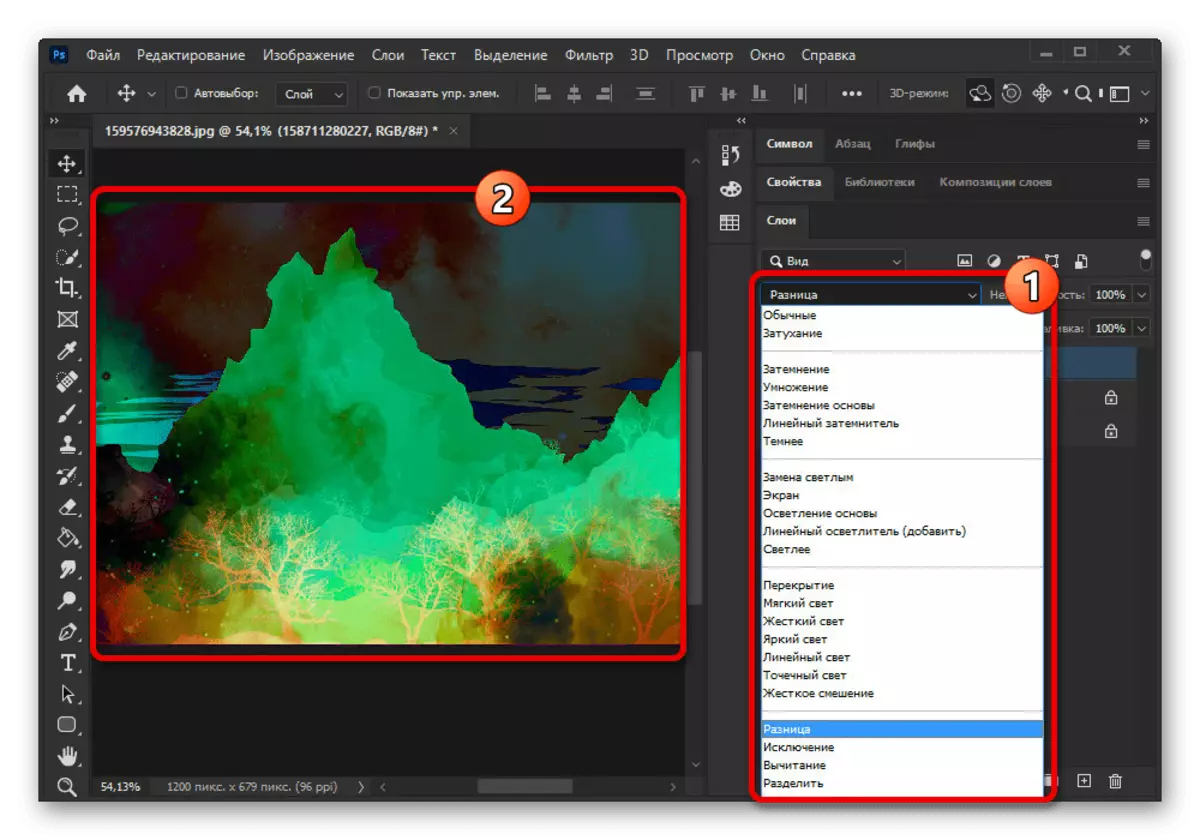
ಪದರಗಳು ತಮ್ಮನ್ನು ಕೆಲವು ಫೋಟೋಶಾಪ್ ಉಪಕರಣಗಳೊಂದಿಗೆ ಸಾಕಷ್ಟು ಸೆಟ್ಟಿಂಗ್ಗಳನ್ನು ಒದಗಿಸುತ್ತವೆ. ಗುಣಾತ್ಮಕ ಕೃತಿಗಳನ್ನು ರಚಿಸುವ ಈ ಎಲ್ಲಾ ಸಾಧ್ಯತೆಗಳ ಸಂಯೋಜನೆಯಿಂದ ಇದು.
ಹೆಚ್ಚು ಓದಿ: ಅಡೋಬ್ ಫೋಟೋಶಾಪ್ನಲ್ಲಿ ಪದರಗಳೊಂದಿಗೆ ಕೆಲಸ ಮಾಡಿ